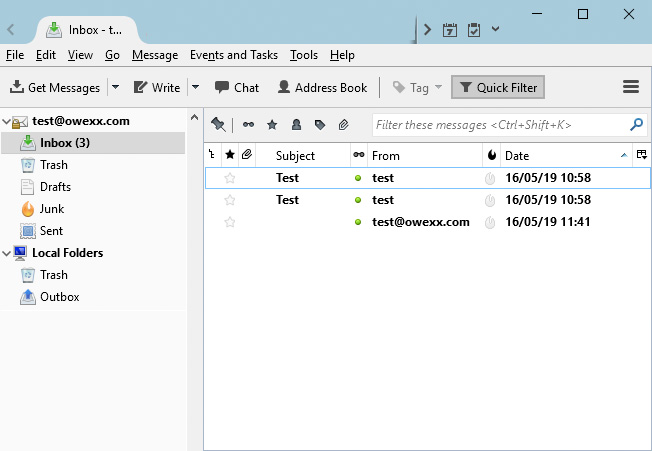„Mozilla Thunderbird“
el. pašto konfigūravimas
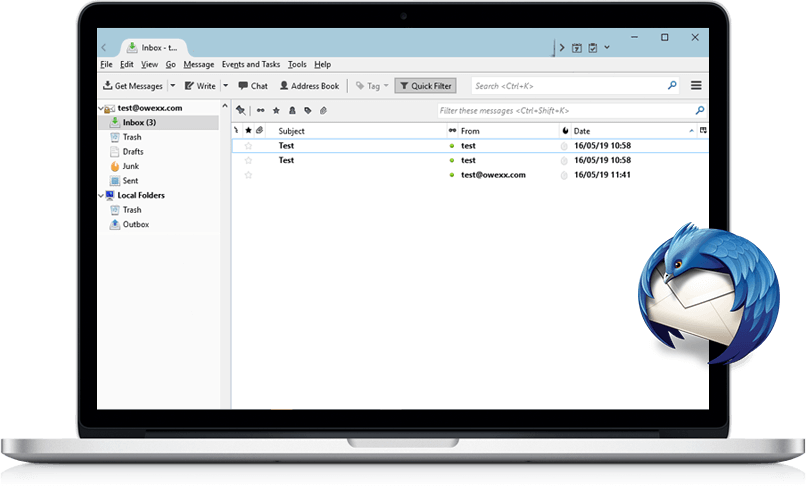
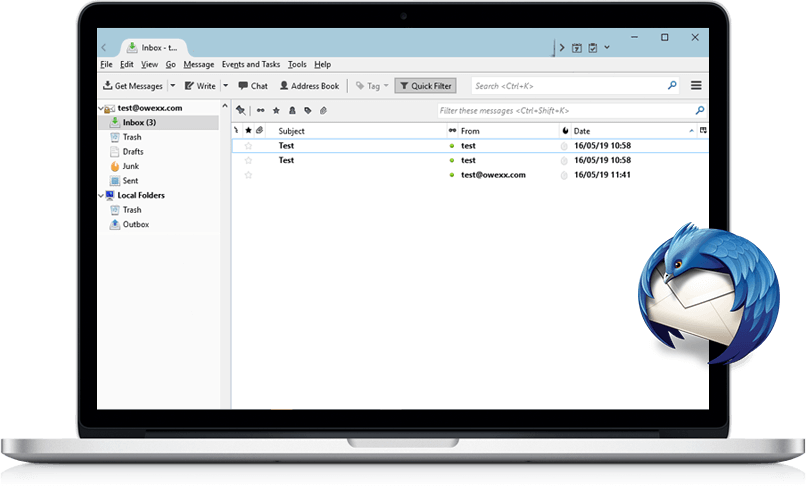
Programos atsisiuntimo nuoroda: spauskite čia.
Darbalaukyje pasirinkite „Mozilla Thunderbird“ ikoną ir atsidariusio lango viršuje pasirinkite „Tools“ ir „Account Settings“.
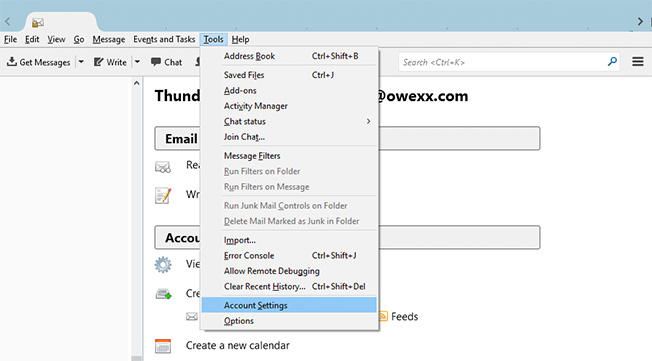
Atsidariusiame lange apačioje paspauskite „Account Actions“ ir „Add Mail Account“.
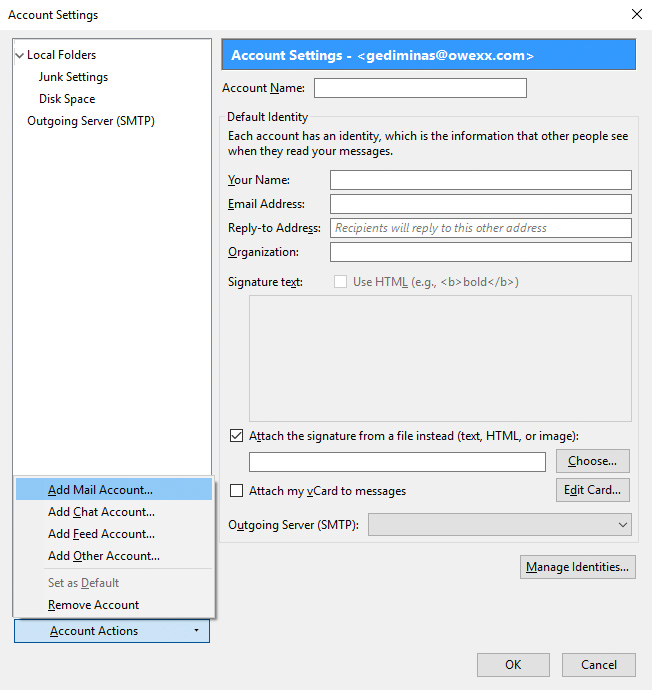
Svarbu: vartotojo vardas yra konfigūruojamo el. pašto adresas.
Įveskite slaptažodį. Spauskite „Continue“.
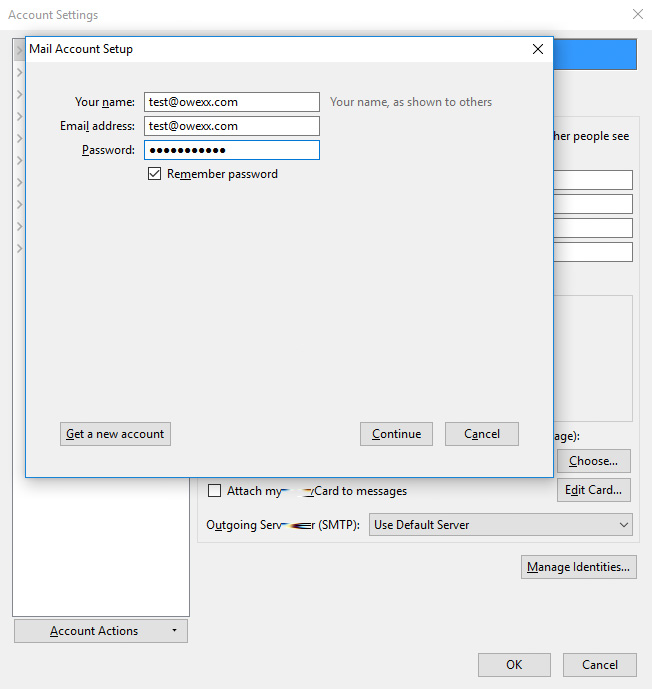
Paspaudę „Continue“ pasirinkite apačioje esančią funkciją „Manual Config“.
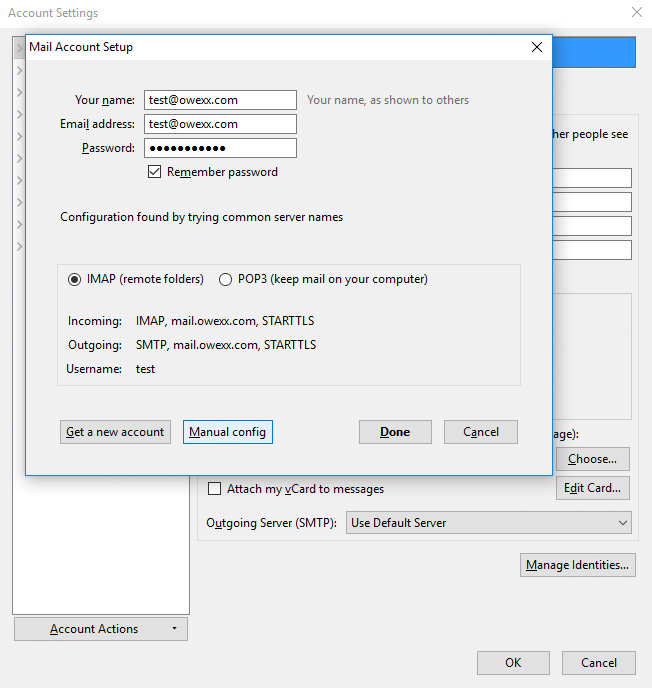
Atsivėrusiame lange automatiškai nustatomas IMAP pašto tipas. Priklausomai nuo Jums pateiktų nustatymų, konfigūracijos metu naudokite atitinkamą IMAP serverio pavadinimą (mail.owexxhosting.com, mail2.owexxhosting.com, mail3.owexxhosting.com ar kt.). Dviejose vietose (prie „Incoming“ ir „Outgoing“) įveskite vartotojo vardą.
Svarbu: vartotojo vardas yra konfigūruojamo el. pašto adresas. „Port“, „SSL“ ir „Authentification“ skiltys nustatomos automatiškai. Spauskite „Done“.
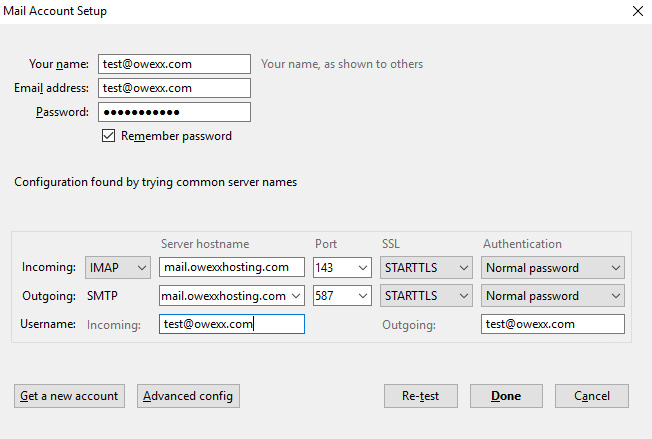
Jūsų el. paštas sukonfigūruotas.
Atsivėrusiame lange matysite sukonfigūruotos pašto dėžutės turinį.